Maison >Tutoriel logiciel >Logiciel de bureau >Étapes détaillées pour insérer tous les symboles dans le document Word2010
Étapes détaillées pour insérer tous les symboles dans le document Word2010
- 王林avant
- 2024-04-25 13:55:26395parcourir
Vous êtes en difficulté depuis longtemps, vous ne savez pas comment insérer tous les symboles dans un document Word 2010 ? L'éditeur PHP Yu Zai décompose le tableau pour tout le monde et explique étape par étape les étapes d'insertion de symboles. Venez jeter un œil, la solution à vos problèmes est à portée de main !
Ouvrez la fenêtre du document Word2010 et passez au ruban [Insérer]. Cliquez sur le bouton [Symbole] dans le groupe [Conforme],
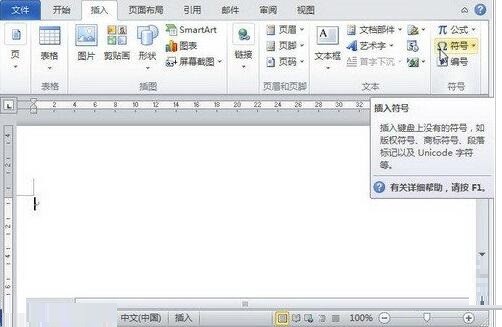
Vous pouvez voir certains des symboles les plus couramment utilisés dans le panneau des symboles qui s'ouvre. Cliquez sur le symbole requis pour l'insérer dans le document Word2010. S'il n'y a aucun symbole requis dans le panneau des symboles, vous pouvez cliquer sur le bouton [Autre correspondance] pour ouvrir la boîte de dialogue [Symbole], puis cliquer sur le bouton triangulaire déroulant sur le côté droit de [Sous-ensemble] dans le [Symbole] Sélectionnez le sous-ensemble approprié dans la liste déroulante ouverte (telle que [flèche]). Cliquez ensuite pour sélectionner le symbole souhaité dans la table des symboles, puis cliquez sur le bouton [Insérer].
Ce qui précède est le contenu détaillé de. pour plus d'informations, suivez d'autres articles connexes sur le site Web de PHP en chinois!
Articles Liés
Voir plus- Explication détaillée sur la façon d'ouvrir et de lire les fichiers CSV
- Étapes et précautions pour l'ouverture et le traitement des fichiers au format CSV
- Méthodes et conseils pour ouvrir des fichiers CSV : Convient à une variété de logiciels
- Un guide rapide sur la manipulation des fichiers CSV
- Apprenez à ouvrir et à utiliser correctement les fichiers CSV

